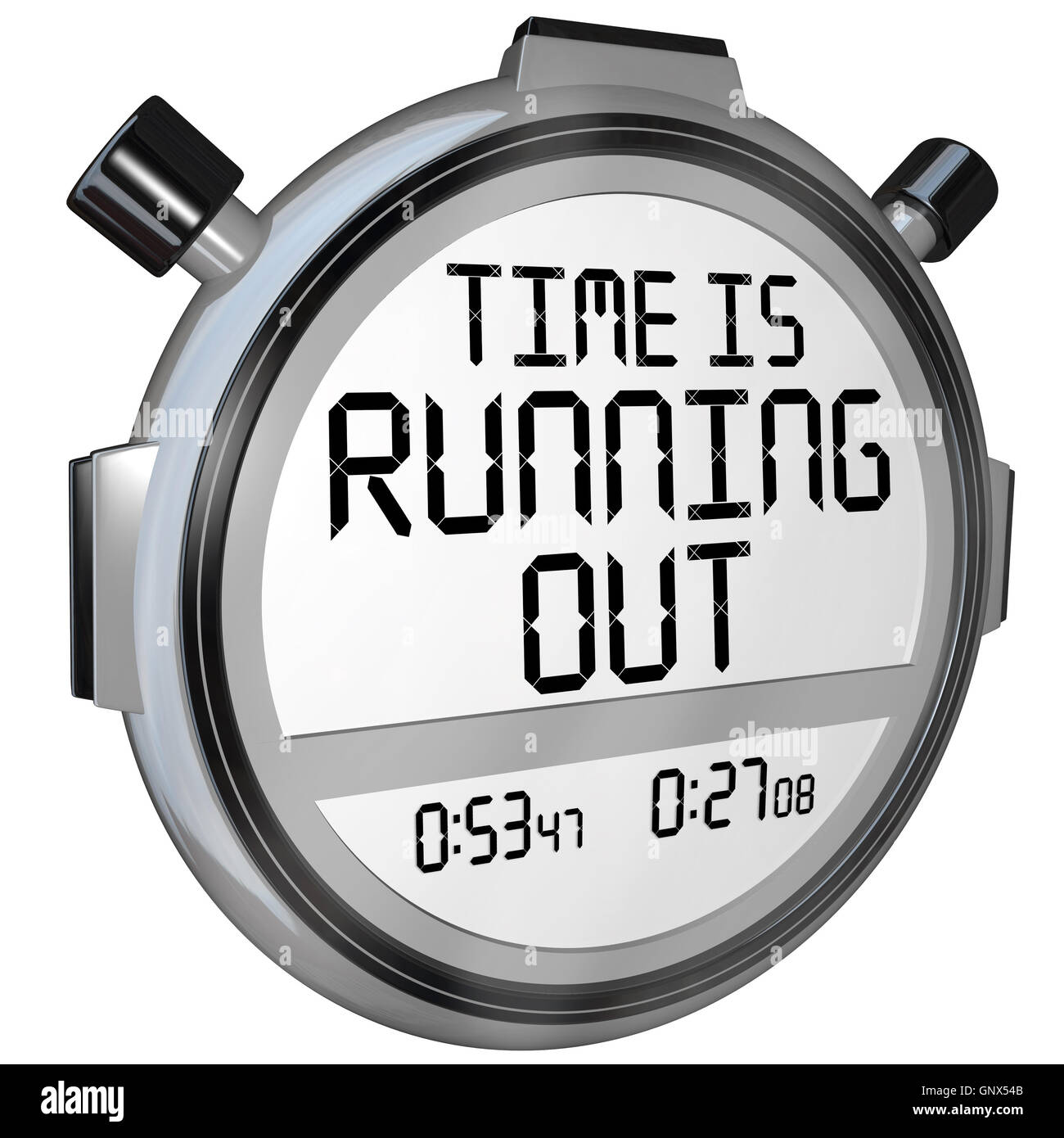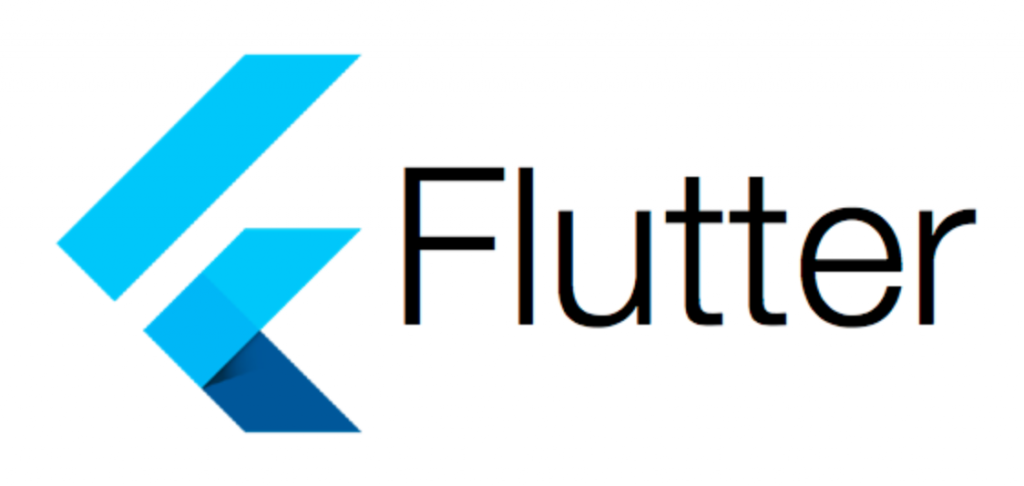
Flutter & Dart 를 설치해 보겠습니다.
Dart는 설치가 쉽습니다.
$ brew tap dart-lang/dart
$ brew install dart
# 혹시 brew설치가 안되어 있으시면 아래사이트 가셔서 설치하시면 됩니다.
Homebrew
The Missing Package Manager for macOS (or Linux).
brew.sh
Flutter는 아래 사이트 가시면 자세한 설치 방법이 나옵니다.
https://flutter.dev/docs/get-started/install
Install
How to set up your code editor.
flutter.dev

영문으로 되어있어 힘드실 분이 계시는 분들을 위해 여기선 간단하게 짚고 넘어가겠습니다.
설치 환경에 따라 여러방법이 있지만 Cross-Platform이기에 Mac에서 설치하는 방법으로 진행하겠습니다.
1. 설치파일을 다운로드 하세요.
storage.googleapis.com/flutter_infra/releases/stable/macos/flutter_macos_1.17.5-stable.zip
2. 본인이 원하는 곳(저는 Home폴더)에 저장후 압축을 푸세요.
3. 만약 좀더 스페셜하게 하고 싶으시면 아래 명령어로 받으실 수있습니다.
git clone https://github.com/flutter/flutter.git
4. flutter라는 명령어는 bin폴더에 있습니다. flutter 명령어를 콘솔 어디에서나 실행 가능하게 하려면, 환경변수를 입력해야겠죠.
export PATH="$PATH:/Users/????/flutter/bin"
위 명령을 사용하면 됩니다.
5. 마지막으로 콘솔창에서 명령어 하나 실행하겠습니다. ... 잠깐!!! 해당 명령어를 실행하시기전에 Xcode와 Android Studio는 설치하셔야 합니다. 그리고 해당 명령어를 실행하세요. 혹시나 하여 2개 설치방법을 따로 올려놓았습니다. [바로가기]
$ flutter doctor
이 명령어는 flutter에서 필요한 라이브러리들을 다운로드 및 시스템 환경설정을 체크해줍니다.
여기서 아래와 같은 에러가 발생합니다.

Android Studio에 플러그인을 설치하라네요. 그럼 Android Studio를 실행하겠습니다.





자 이제 다시 아래 명령어를 실행하세요.
$ flutter doctor
결과는 다음과 같습니다.
% flutter doctor
Doctor summary (to see all details, run flutter doctor -v):
[✓] Flutter (Channel master, 1.21.0-6.0.pre.141, on Mac OS X 10.15.6 19G73,
locale ko)
[✓] Android toolchain - develop for Android devices (Android SDK version 29.0.3)
[✓] Xcode - develop for iOS and macOS (Xcode 11.6)
[✓] Android Studio (version 4.0)
[✓] VS Code (version 1.47.3)
[!] Connected device
! No devices available
맨마지막 No devices available은 다음에 다루도록 하겠습니다.
자 이제 개발 준비가 다 되었네요.
'Flutter' 카테고리의 다른 글
| Flutter 디버그 모드 개발시 아이폰, 안드로이드, MacOS 3가지 동시 개발 환경 세팅하기 (0) | 2022.01.09 |
|---|---|
| iOS & Android Emulator 만들고 Flutter 연동 하기 (0) | 2020.08.01 |
| Flutter iOS & Android Emulator에서 개발하기 (0) | 2020.08.01 |
| Flutter 프로젝트 구성하기 (0) | 2020.08.01 |
| Flutter를 시작하기 전에 - 1 (0) | 2020.06.14 |